在iOS10上,音乐应用更新支持了同步歌词显示,但是笔者试用了Apple Music,试听离线下载了部分歌曲,只有少数英文歌曲可以显示歌词,华语歌曲基本上均无歌词显示,另外发现,笔者之前的歌曲以前在第三方助手编辑添加过歌词,使用助手直接导入手机用自带的音乐App在iOS 10上也无法显示歌词,而在iOS 9上均正常显示,所以必须使用iTunes编辑才能同步在iOS 10显示歌词!
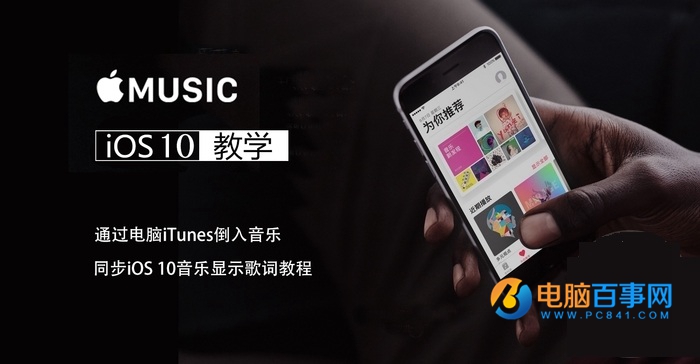
首先打开最新版本的iTunes,选择音乐,点选资料库。
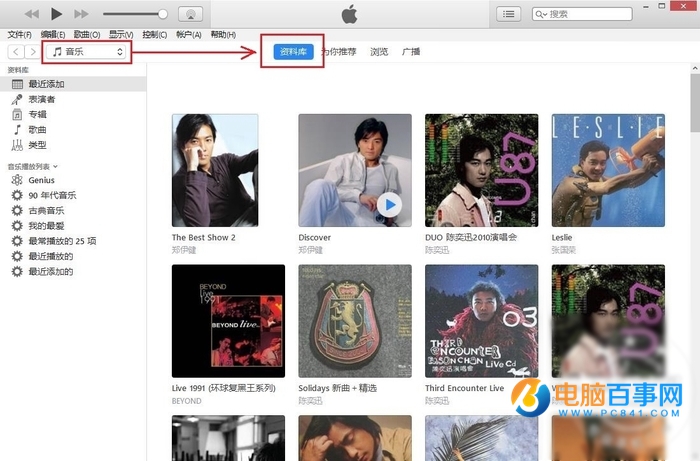
在资料库添加你需要编辑的音乐。

右键点击添加的音乐,选择显示简介。(如果你添加的音乐歌曲在你的资料库已经有同名歌手,它会自动归类,那么你就要双击打开,找到歌曲,右键选择显示简介)
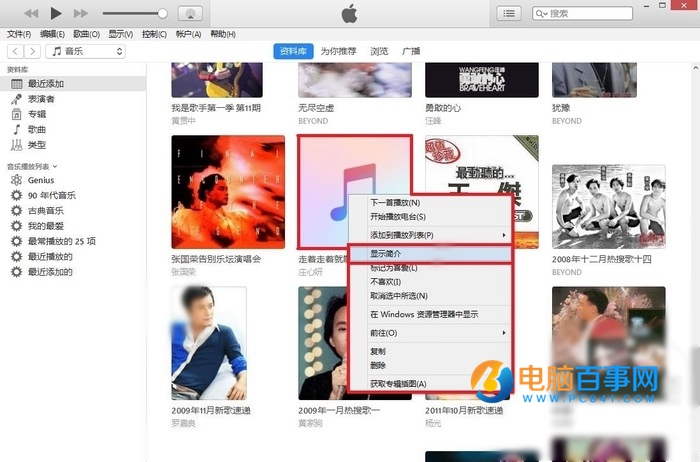
为歌曲添加插图以及歌词后点击确定即可。(插图以及歌词自行网络搜索)
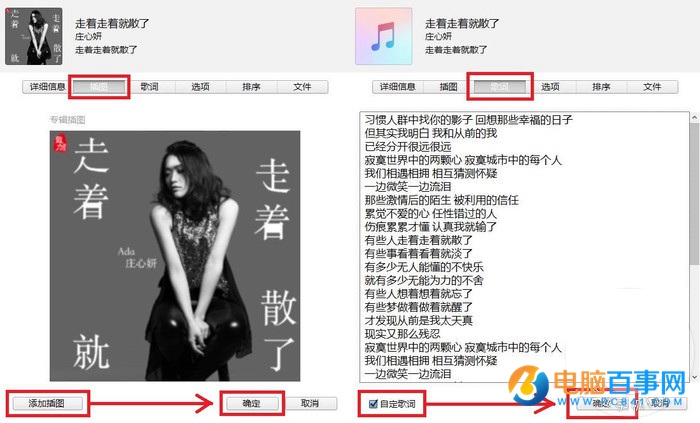
把iOS设备连接电脑,点击小手机图标,在设置项目选择音乐,勾选同步音乐以及整个资料图,点击同步后待同步结束点击完成即可完成整个操作过程!按图示操作!
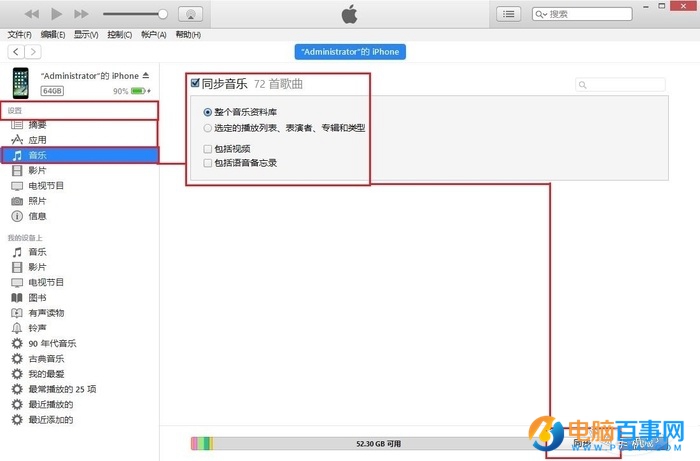
完成后打开手机音乐应该,找到刚刚添加的歌曲,选择播放,在播放界面向上滑动就看到歌词选项了,点击右边的显示即可出现歌词预览!
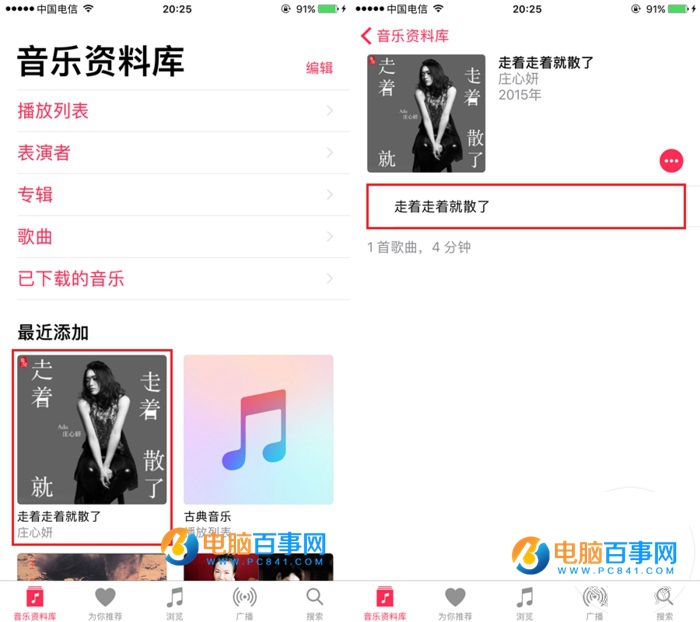
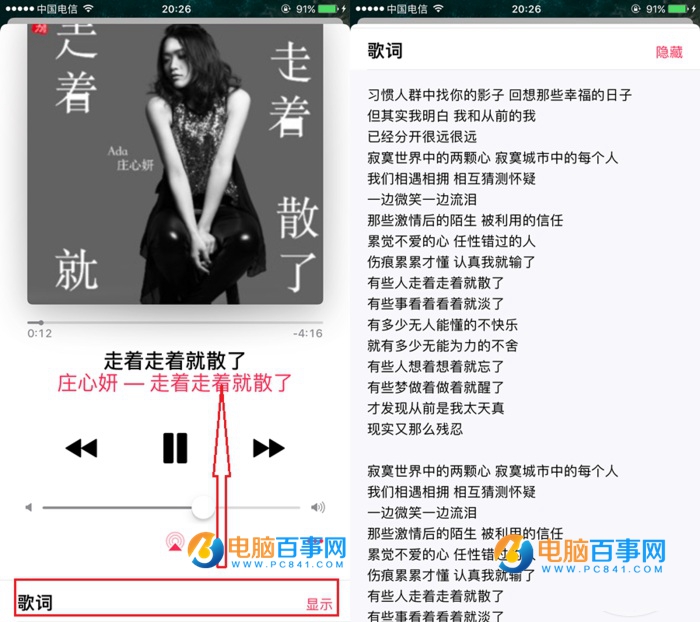
PS:
如果你的本地音乐本身就编辑过插图和添加过歌词,那么就不需要再iTunes重新编辑,只要在iTunes的音乐库中添加音乐后同步到手机即可!




